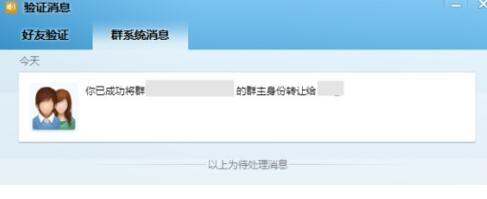QQ群主怎么转让
1、登陆打开需要转群的QQ,切换到群栏目,找到想要转让的群,右键单击选中转让该群
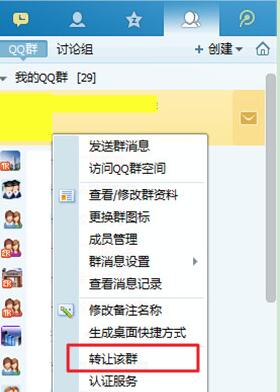
2、或者双击打开想要转让的Q群,进入群聊窗口,点击右上方设置按钮的下拉符号,选中转让该群
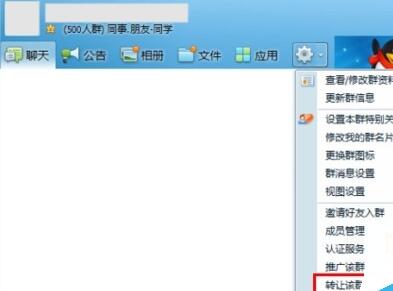
3、这时进入我的QQ中心页面,在右上角的搜索栏中输入想要把群转让给的QQ好友昵称或者QQ号码,这时候在群成员中将可以看到该好友的信息,鼠标移到该QQ列表上,将有一个转让按钮浮现出来,点击它
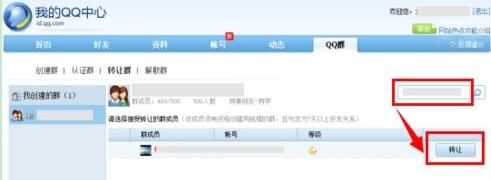
4、这时,系统将弹出一个窗口,需要绑定的手机号发送相应的号码到指定的服务号上面,发送完毕之后,点击我已发送
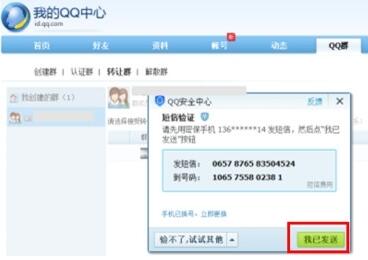
5、系统弹出窗口显示QQ群将转让成功
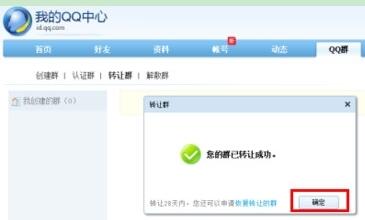
6、双方的QQ都收到一条系统信息的通知,说明Q群的转让已经成功